Kaip pakeisti arba atkurti numatytąją „Camera Roll“ aplanko vietą sistemoje „Windows 10“.

Šiame vadove bus parodyta, kaip pakeisti arba atkurti numatytąją „Camera Roll“ aplanko vietą sistemoje „Windows 10“.
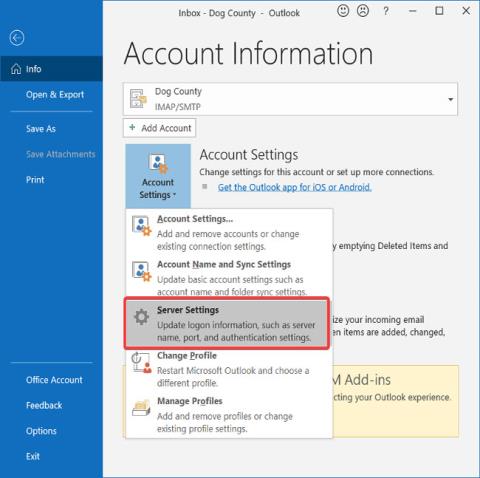
Klaidų pranešimai dažnai nurodo problemos priežastį. Tokiu atveju „Outlook“ klaidos pranešimas 0X800408FC nurodo, kad šią problemą sukelia du veiksniai – esate neprisijungę arba neteisingas serverio pavadinimas. Tai panaši į problemą, kai el. laiškai įstringa aplanke Siunčiamieji.
The server name you entered cannot be found on the network (it might be down temporarily). Please verify that you are online and that the server name is correct.Jei esate prisijungę, galite būti tikri, kad tai yra neteisingo serverio pavadinimo problema. Tačiau taip būna ne visada. Atnaujinus Windows, daugelis vartotojų pastebėjo šią klaidą, net jei jų serverio pavadinimas buvo teisingas.
Ištaisykite „Outlook“ klaidą 0X800408FC
Šiame vadove parodyta, kaip ištaisyti „Outlook“ klaidą 0X800408FC. Norėdami pataisyti „Outlook“, atlikite toliau nurodytus trikčių šalinimo veiksmus.
1. Patvirtinkite, kad esate prisijungę prie interneto
Prieš pradėdami „Outlook“ klaidos 0X800408FC trikčių šalinimą, turėtumėte žinoti, kad šią problemą dažniausiai sukelia ryšio problema. Todėl patikrinkite savo interneto ryšį, kad įsitikintumėte, jog esate prisijungę.
Patikrinkite tinklo piktogramą užduočių juostoje, kad pamatytumėte, ar jis prijungtas. Jei abejojate, užveskite pelės žymeklį virš jo. Jei gaunate pranešimą Neprisijungta , tai yra Outlook klaidos 0X800408FC šaltinis. Arba paleiskite žiniatinklio naršyklę ir apsilankykite atsitiktinėje svetainėje, pvz., quantrimang.com. Jei puslapis neatsidaro, sutvarkykite interneto ryšį .
2. Redaguokite Outlook el. pašto paskyros nustatymus
Kitas veiksnys, galintis sukelti „Outlook“ klaidą 0X800408FC, yra netinkama „Outlook“ el. pašto paskyros nustatymų konfigūracija, pvz., neteisingas serverio pavadinimas. Norėdami išspręsti šią problemą, turite iš naujo sukonfigūruoti „Outlook“.
3. Redaguokite pašto serverio nustatymus
Paleiskite „Outlook“ ir spustelėkite meniu Failas. Dešinėje srityje pasirinkite Paskyros nustatymai . Išskleidžiamajame meniu spustelėkite Serverio nustatymai.
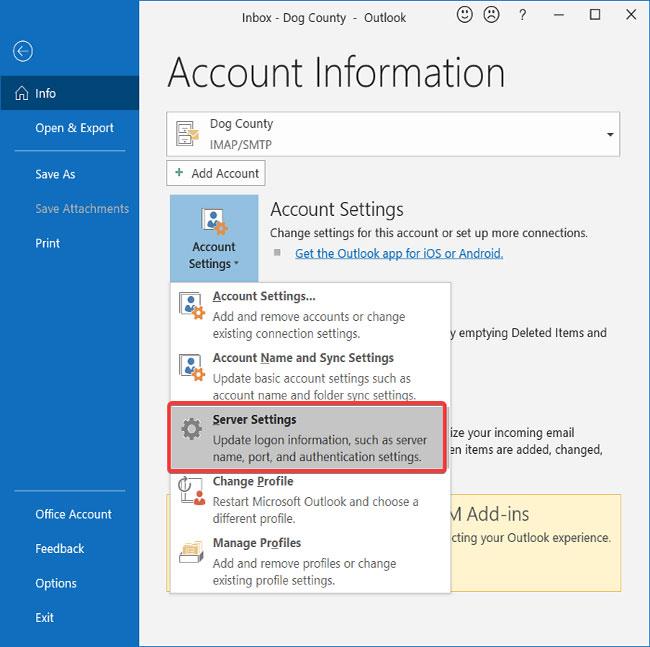
Redaguoti pašto serverio nustatymus
Patvirtinkite, kad vartotojo vardas, slaptažodis, priegloba, prievadas ir šifravimo metodai yra teisingi. Jei abejojate, naudokite toliau nurodytas parinktis.
4. Leiskite Outlook failams pereiti per užkardą
Windows ugniasienė apsaugo sistemą nuo kenkėjiškos veiklos. Todėl šis sprendimas nerekomenduojamas. Straipsnyje rekomenduojama tiesiog pabandyti išsiaiškinti, ar tai yra „Outlook“ klaidos 0X800408FC priežastis.
Paspauskite Windows klavišą ir ieškokite ugniasienės. Iš pateiktų pasiūlymų atidarykite „Windows Defender“ ugniasienę su išplėstine sauga .
Pasirinkite Įeinančios taisyklės ir spustelėkite meniu Veiksmas.
Išskleidžiamajame meniu pasirinkite Nauja taisyklė.
Lange Taisyklės tipas pasirinkite parinktį Programa ir spustelėkite mygtuką Kitas.
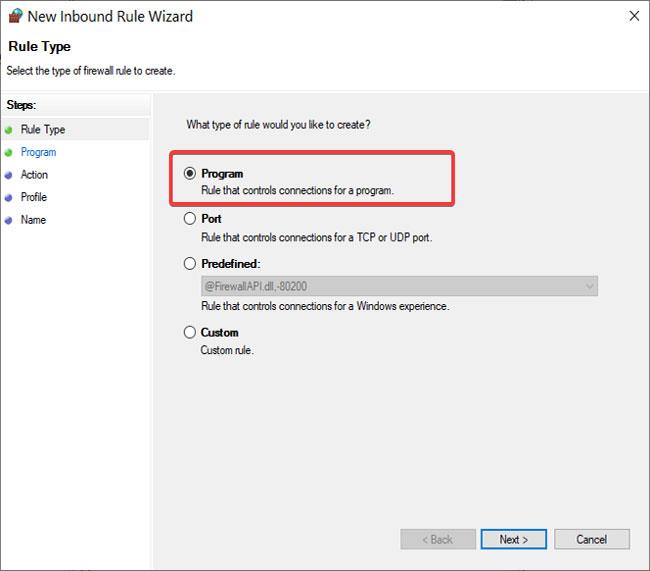
Pasirinkite parinktį Programa ir paspauskite mygtuką Kitas
Pasirinkite Šis programos kelias ir spustelėkite mygtuką Naršyti. Eikite šiuo keliu:
C:\Program Files\Microsoft Office\root\Office16PASTABA : „Outlook“ diegimo ir versijos kelias gali skirtis, ypač „Office16“ skyriuje. Gaukite tikslų aplanką dešiniuoju pelės klavišu spustelėdami Outlook piktogramą ir pasirinkę Atidaryti failo vietą .
Šiame aplanke pasirinkite Outlook.exe ir spustelėkite Atidaryti. Norėdami tęsti, spustelėkite mygtuką Kitas .
Pasirinkite Leisti ryšį ir spustelėkite Pirmyn.
Pažymėkite žymimuosius laukelius šalia Domenas, Privatus ir Viešas . Spustelėkite Kitas.
Galiausiai suteikite taisyklei pavadinimą ir pasirenkamą aprašymą. Spustelėkite mygtuką Baigti , kad užbaigtumėte procesą.
5. PING pašto serveris
Ping yra tinklo procesas, kurio metu tikrinamas ryšys tarp konkretaus kanalo. Jis taip pat naudojamas patvirtinti, kad tinklo paskirties vieta pasiekiama.
Pirmiausia pasirinkite tinkamą pašto serverį ir atidarykite komandų eilutę . Šiame vadove straipsnyje bus daroma prielaida, kad jūsų pašto serveris yra mail.yourhost.com.
Komandinės eilutės lange įveskite šią komandą:
ping mail.yourhost.comNepamirškite pakeisti mail.yourhost.com dalies į tikrąjį pašto serverio adresą. Įvedę aukščiau pateiktą komandą paspauskite ENTER , kad ją paleistumėte.
Šio proceso metu gausite atsakymą iš pašto serverio arba klaidą. Jei atsakymas rodo, kad paslaugai skirtas laikas baigėsi arba nepavyko rasti serverio, pašto serveris yra sugadintas, neteisingas arba esate neprisijungę.
6. Naudokite „Outlook“ saugiuoju režimu
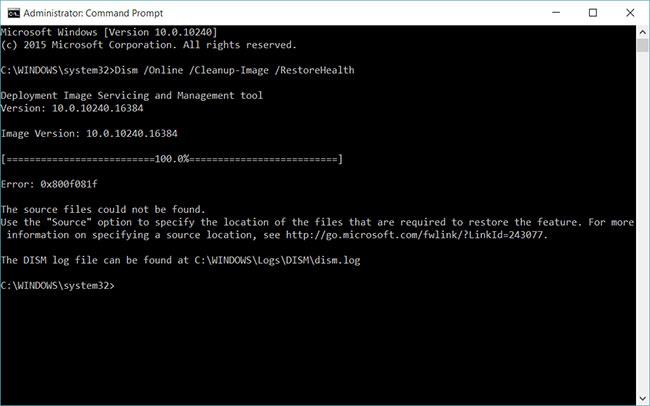
Naudokite „Outlook“ saugiuoju režimu
Dabar „Outlook“ paskyros ir ryšio problemos išspręstos. Kitas žingsnis yra patvirtinti, kad pati „Outlook“ programa nėra kalta. Norėdami tai padaryti, turite naudoti saugųjį režimą.
Šis metodas taip pat patikrina, ar jūsų profilyje nėra problemų. Štai kaip.
Paspauskite „Windows“ klavišą ir spustelėkite paieškos laukelį apačioje.
Įveskite šią komandą ir paspauskite ENTER.
outlook.exe /safePasirinkite profilį. Iškilus problemai, iškart gausite pranešimą, kad jūsų profilis sugadintas arba kilo konfliktas su priedais ar kita programine įranga.
Žiūrėti daugiau:
Šiame vadove bus parodyta, kaip pakeisti arba atkurti numatytąją „Camera Roll“ aplanko vietą sistemoje „Windows 10“.
Sumažinus nuotraukų dydį ir talpą, bus lengviau jas dalytis ar siųsti kam nors. Visų pirma, sistemoje „Windows 10“ galite keisti nuotraukų dydį keliais paprastais veiksmais.
Jei jums nereikia rodyti neseniai aplankytų elementų ir vietų saugumo ar privatumo sumetimais, galite jį lengvai išjungti.
Viena vieta daugybei operacijų valdyti tiesiai sistemos dėkle.
Sistemoje „Windows 10“ galite atsisiųsti ir įdiegti grupės strategijos šablonus, kad galėtumėte tvarkyti „Microsoft Edge“ nustatymus, o šiame vadove bus parodytas procesas.
Užduočių juostoje yra nedaug vietos, o jei reguliariai dirbate su keliomis programomis, gali greitai pritrūkti vietos, kad galėtumėte prisegti daugiau mėgstamų programų.
Būsenos juosta „File Explorer“ apačioje nurodo, kiek elementų yra viduje ir pasirinkta šiuo metu atidarytame aplanke. Du toliau esantys mygtukai taip pat yra dešinėje būsenos juostos pusėje.
„Microsoft“ patvirtino, kad kitas svarbus naujinimas yra „Windows 10 Fall Creators Update“. Štai kaip atnaujinti operacinę sistemą anksčiau nei įmonė oficialiai ją paleidžia.
Energijos parinktyse esantis nustatymas Leisti pažadinimo laikmačius leidžia „Windows“ automatiškai pažadinti kompiuterį iš miego režimo, kad būtų galima atlikti suplanuotas užduotis ir kitas programas.
„Windows“ sauga siunčia pranešimus su svarbia informacija apie jūsų įrenginio būklę ir saugą. Galite nurodyti, kokius pranešimus norite gauti. Šiame straipsnyje Quantrimang parodys, kaip įjungti arba išjungti pranešimus iš „Windows“ saugos centro sistemoje „Windows 10“.
Taip pat gali patikti, kad spustelėję užduočių juostos piktogramą pateksite tiesiai į paskutinį atidarytą langą programoje, nereikalaujant miniatiūros.
Jei norite pakeisti pirmąją savaitės dieną sistemoje „Windows 10“, kad ji atitiktų šalį, kurioje gyvenate, darbo aplinką arba geriau tvarkytumėte kalendorių, galite ją pakeisti nustatymų programoje arba valdymo skydelyje.
Pradedant nuo jūsų telefono programos versijos 1.20111.105.0, buvo pridėtas naujas Kelių langų nustatymas, leidžiantis įjungti arba išjungti įspėjimą prieš uždarant kelis langus, kai išeinate iš jūsų telefono programos.
Šiame vadove bus parodyta, kaip įjungti arba išjungti „Win32“ ilgų kelių strategiją, kad keliai būtų ilgesni nei 260 simbolių visiems „Windows 10“ vartotojams.
Prisijunkite prie „Tips.BlogCafeIT“, kad sužinotumėte, kaip išjungti siūlomas programas (siūlomas programas) sistemoje „Windows 10“ šiame straipsnyje!
Šiais laikais naudojant daugybę nešiojamiesiems kompiuteriams skirtų programų akumuliatorius greitai išsikrauna. Tai taip pat viena iš priežasčių, kodėl kompiuterių baterijos greitai senka. Toliau pateikiami efektyviausi būdai taupyti akumuliatorių sistemoje „Windows 10“, kuriuos skaitytojai turėtų apsvarstyti.
Jei norite, galite standartizuoti visų savo kompiuterio naudotojų paskyros paveikslėlį į numatytąjį paskyros paveikslėlį ir neleisti vartotojams vėliau pakeisti paskyros nuotraukos.
Ar pavargote nuo to, kad „Windows 10“ kiekvieną kartą atnaujinant jus erzina su „Išnaudokite dar daugiau „Windows“ pranašumų? Tai gali būti naudinga kai kuriems žmonėms, bet ir trukdyti tiems, kuriems to nereikia. Štai kaip išjungti šią funkciją.
Jei turite galingą kompiuterį arba neturite daug paleisties programų sistemoje „Windows 10“, galite pabandyti sumažinti arba net visiškai išjungti paleisties delsą, kad jūsų kompiuteris būtų paleistas greičiau.
„Microsoft“ naujoji „Chromium“ pagrindu sukurta „Edge“ naršyklė nebepalaiko EPUB el. knygų failų. Jei norite peržiūrėti EPUB failus sistemoje Windows 10, jums reikės trečiosios šalies EPUB skaitytuvo programos. Čia yra keletas gerų nemokamų parinkčių, iš kurių galite rinktis.
Kiosko režimas sistemoje „Windows 10“ yra režimas, skirtas naudoti tik vieną programą arba pasiekti tik 1 svetainę su svečiais.
Šiame vadove bus parodyta, kaip pakeisti arba atkurti numatytąją „Camera Roll“ aplanko vietą sistemoje „Windows 10“.
Redaguojant pagrindinio kompiuterio failą gali nepavykti prisijungti prie interneto, jei failas nebus tinkamai pakeistas. Šis straipsnis padės jums redaguoti pagrindinio kompiuterio failą sistemoje „Windows 10“.
Sumažinus nuotraukų dydį ir talpą, bus lengviau jas dalytis ar siųsti kam nors. Visų pirma, sistemoje „Windows 10“ galite keisti nuotraukų dydį keliais paprastais veiksmais.
Jei jums nereikia rodyti neseniai aplankytų elementų ir vietų saugumo ar privatumo sumetimais, galite jį lengvai išjungti.
„Microsoft“ ką tik išleido „Windows 10“ jubiliejinį naujinį su daugybe patobulinimų ir naujų funkcijų. Šiame naujame atnaujinime pamatysite daug pakeitimų. Nuo „Windows Ink“ rašalo palaikymo iki „Microsoft Edge“ naršyklės plėtinių palaikymo, Start Menu ir Cortana taip pat buvo žymiai patobulinti.
Viena vieta daugybei operacijų valdyti tiesiai sistemos dėkle.
Sistemoje „Windows 10“ galite atsisiųsti ir įdiegti grupės strategijos šablonus, kad galėtumėte tvarkyti „Microsoft Edge“ nustatymus, o šiame vadove bus parodytas procesas.
Tamsus režimas yra tamsaus fono sąsaja sistemoje „Windows 10“, padedanti kompiuteriui taupyti akumuliatoriaus energiją ir sumažinti poveikį naudotojo akims.
Užduočių juostoje yra nedaug vietos, o jei reguliariai dirbate su keliomis programomis, gali greitai pritrūkti vietos, kad galėtumėte prisegti daugiau mėgstamų programų.






















